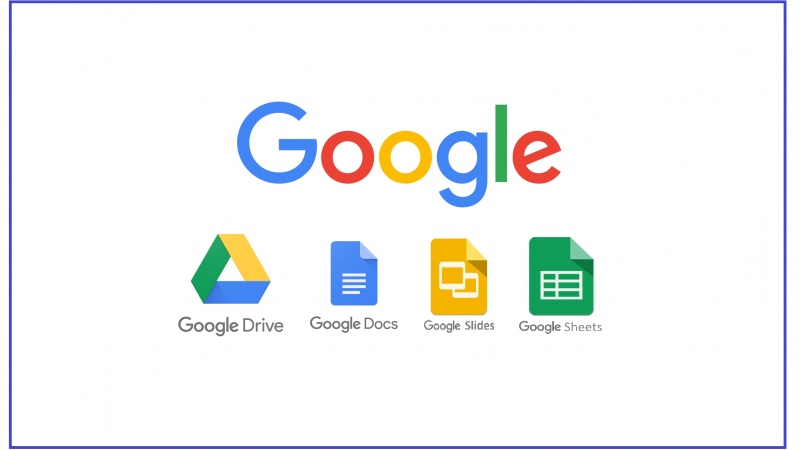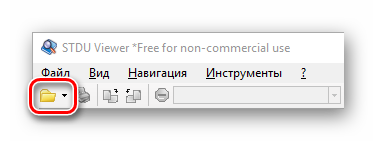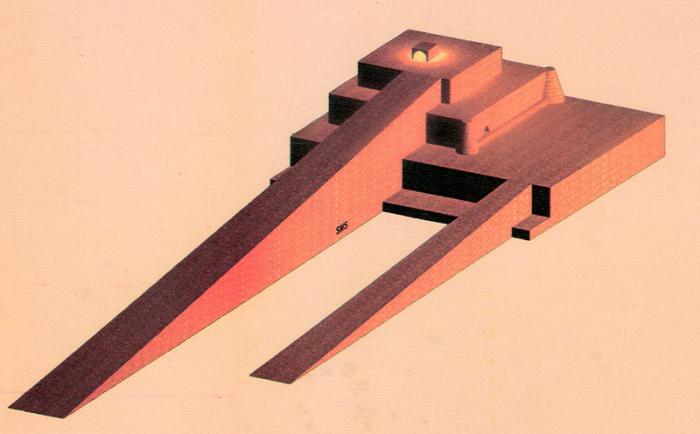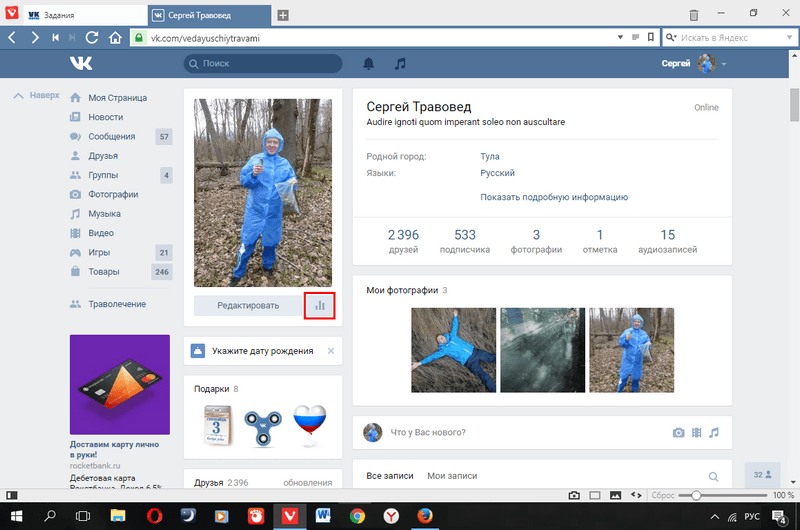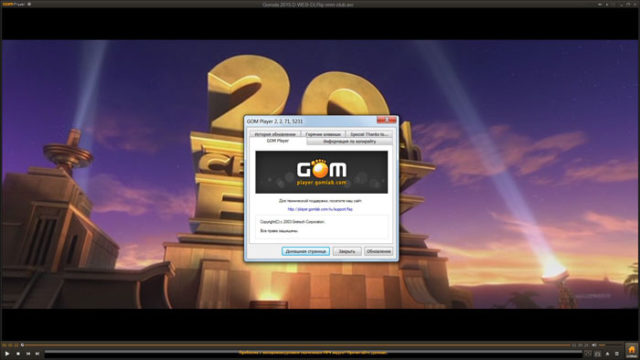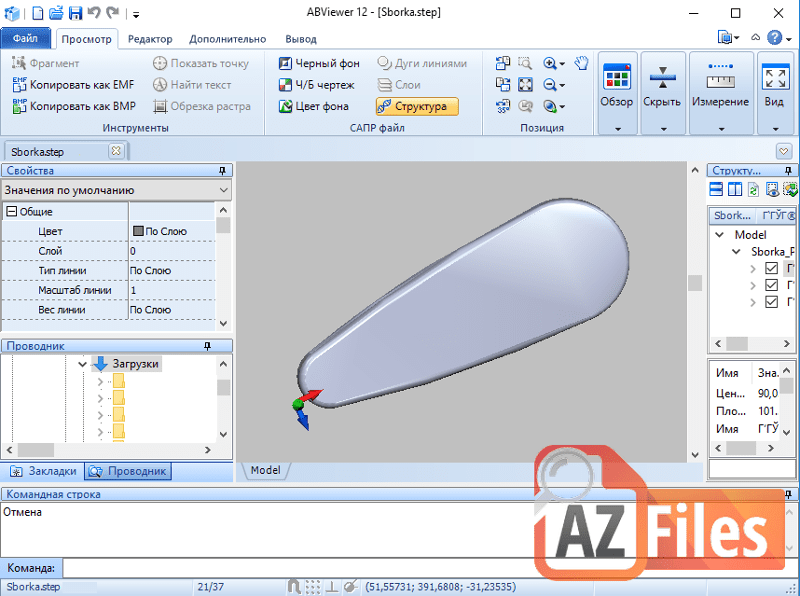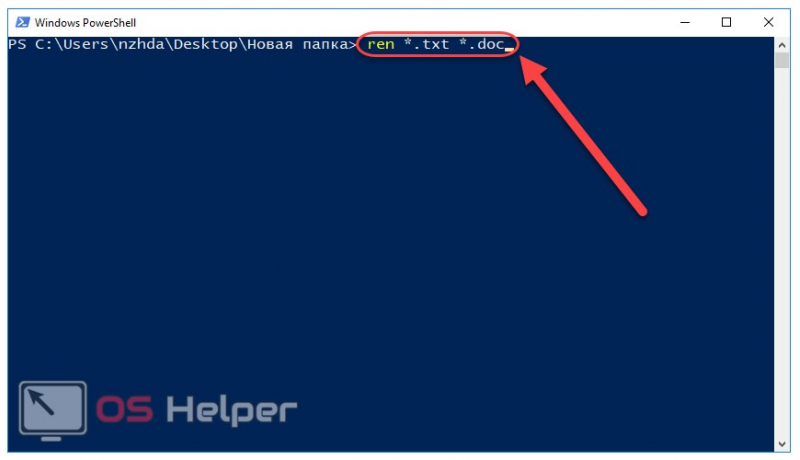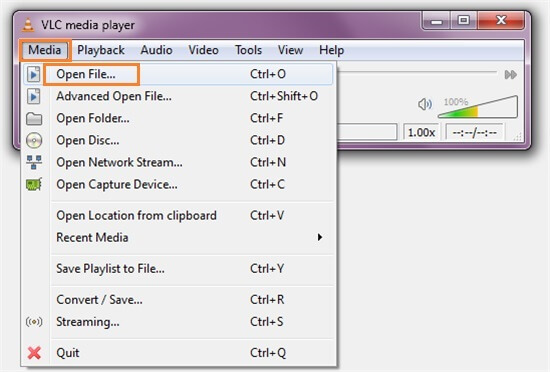Что такое расширение файла odt?
Содержание:
- Как открыть формат odt онлайн?
- Дополнительные плагины
- Open Office Writer
- Открытие файла формата OpenDocument в Office для iPhone или iPad
- What is an ODT file?
- На компьютере
- Программы для открытия ODT файлов на компьютере
- Онлайн-преобразование ODT-файла в DOC
- Открытие файла формата OpenDocument в Office для iPhone или iPad
- Вариант 3. Google Docs: редактирование odt на Android или десктопе
- Вариант 1. Открыть odt на компьютере с Windows с помощью MS Office
- Формат файла .odt: чем открыть?
- Расширение odt – что это и для чего?
- Программы для открытия ODT файлов на компьютере
- Практические рекомендации по использованию файлов ODT формата
- Что это такое и для чего используются файлы с расширением .ODT?
- Still Can’t Open the File?
Как открыть формат odt онлайн?
Если же пользуетесь файлами представленного формата достаточно редко и не хотите скачивать и инсталлировать офисные пакеты, в интернете существует масса сервисов для просмотра и даже редактирования текстовых файлов формата odt онлайн. Рассмотрим самые популярные из них
Открытие файлов odt с помощью Google Docs
Сервис Google Docs является одним из самых ярых активистов использования облачных хранилищ данных, активистом и защитником использования открытого программного обеспечения и форматов файлов. Благодаря такой политике компания Google в некой мере является конкурентом Microsoft в сфере текстовых процессоров. Кроме просмотра и редактирования файлов формата odt, Google Docs предлагает бесплатно хранить их в облаке и преобразовать в любой другой текстовый формат. Для открытия свободно распространяемого текстового файла в Google Docs выполняем следующие действия.
- Переходим на сайт https://docs.google.com и авторизируемся, используя данные вашего аккаунта в системе.
- Далее выбираем пункт «Документы» из выпадающего меню (подводим курсор мыши до левого края окна, чтобы появилось меню, как в Windows 8).
- Жмем красно-желтую кнопку с плюсиком, расположенную в левом нижнем углу экрана.
Появится текстовый редактор от Google.
- В нем останавливаем свой взор на главное меню: жмем «Файл», затем выбираем «Открыть…» или используем универсальную комбинацию клавиш для открытия документов – «Ctrl + O».
- Жмем «Загрузка» и выбираем «Выберите файл для загрузки».
- В диалоговом окне указываем полный путь к нашему файлу формата open document text и кликаем по кнопке «Открыть» или жмем «Enter».
- Ожидаем несколько секунд, пока загрузится файл и станет доступным для просмотра.
Программа, открывающая odt файл — Application Factory
Еще одним популярным сервисом для просмотра odt-документов является Application Factory, позволяющий также конвертировать загруженный файл в документ формата txt, что подразумевает потерю его форматирования и структуры.
Для открытия файла выполняем следующие действия
- Переходим по адресу https://appfactory.ru/projects/odt2txt.
Если есть учетная запись – залогиниваемся.
- Жмем на кнопку «Выберете файл».
3. Указываем путь к файлу формата odt и жмем «Открыть».
4. После этого кликаем по кнопке «Upload» для загрузки документа на сервер (автоматической загрузки файла после его выбора не происходит).
Через несколько секунд документ будет загружен, и его содержимое отобразится в окне браузера.
Дополнительные плагины
Надо сказать, что Word (опять же, в зависимости от версии) не всегда может содержать такую строку в списке поддерживаемых форматов. Если по какой-либо причине подобная поддержка отсутствует, можно воспользоваться инсталляцией дополнительного плагина под названием Sun ODF Plugin for Microsoft Office.
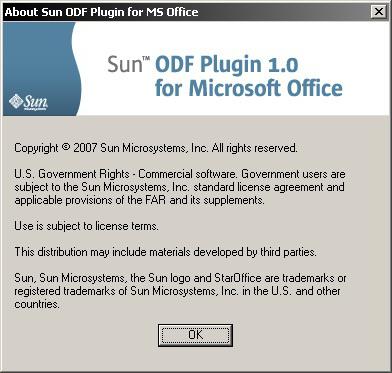
Он, кстати, является абсолютно бесплатным. Скачать его можно где угодно, даже на сайте разработчика. Собственно, и установка никаких сложностей не предполагает, разве что придется перезапустить Word по окончании процесса инсталляции (конечно, если программа в момент установки была открыта).
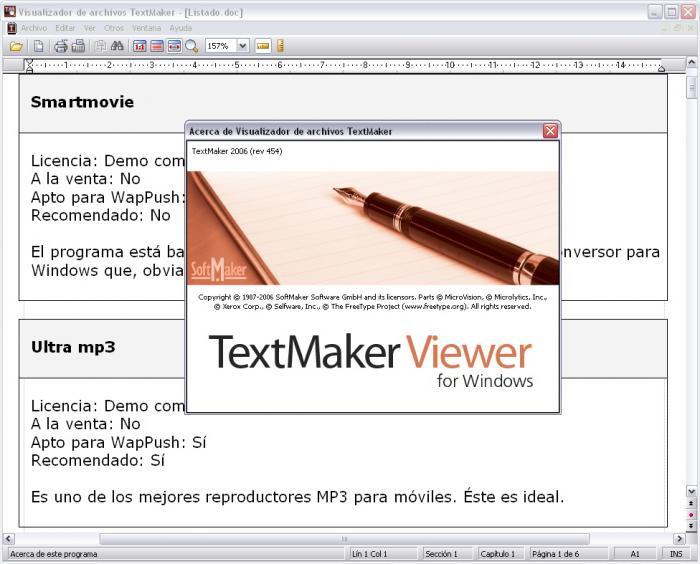
Не менее интересно выглядит и еще одно приложение, правда, созданное не в виде подключаемого модуля, а в виде отдельной программы. Это TextMaker Viewer — бесплатная утилита для открытия и последующего мультиформатного преобразования тестовых файлов любого типа.
Естественно, в список поддержки входит и формат .odt, который после открытия можно преобразовать, допустим, в документ Word или даже в универсальный формат .pdf.
Open Office Writer
Первым и самым простым способом открытия файла данного типа является использование «родного» приложения Writer, входящего в программный пакет Open Office.

Просмотр файла .odt или его полное редактирование практически ничем не отличается от того, что мы наблюдаем в Word. Однако, по мнению многих экспертов и даже рядовых пользователей, этот офисный продукт является куда более мощным, чем аналог от Microsoft. Более того, многие поговаривают, что он не только выступает главным конкурентом Microsoft в этой нише рынка, но и со временем может серьезно потеснить его позиции на мировой арене.
Впрочем, если на компьютере установлен пакет Open Office, открывается файл обычным двойным кликом в стандартном «Проводнике» или через файловое меню в приложении Writer. Только и всего.
Открытие файла формата OpenDocument в Office для iPhone или iPad
Коснитесь кнопки Открыть.
Выберите место сохранения файла в формате OpenDocument, например OneDrive, SharePoint, DropBox, iPhone или iPad.
Коснитесь файла в формате OpenDocument, чтобы открыть его.
При первом открытии ODF-файла предлагается преобразовать его с помощью веб-службы Майкрософт (в данном случае приведен пример для PowerPoint):
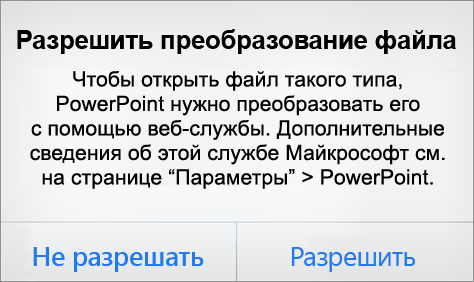
Чтобы открыть файл, нажмите Разрешить.
Дополнительные сведения о преобразовании некоторых файлов Office в веб -службе Microsoft Online Services
Открыв файл, вы увидите уведомление о том, что он доступен только для чтения.
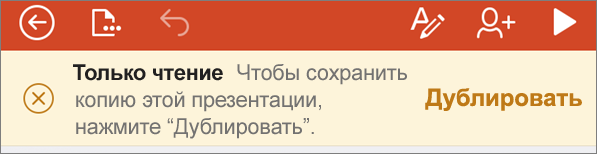
Чтобы изменить и сохранить файл, нажмите кнопку дублировать , чтобы сначала сохранить копию в формате Microsoft OOXML. После открытия файла ODF и его сохранения в формате OOXML вы можете изменить и сохранить изменения.
См. также
Примечание: Эта страница переведена автоматически, поэтому ее текст может содержать неточности и грамматические ошибки
Для нас важно, чтобы эта статья была вам полезна. Была ли информация полезной? Для удобства также приводим ссылку на оригинал (на английском языке)
What is an ODT file?
An ODT file is a text document created by various word processing programs, such as the Writer program included in Apache OpenOffice and LibreOffice. It contains formatted text and may also include images, drawn objects, and tables. ODT files are similar to .DOCX files.
More Information
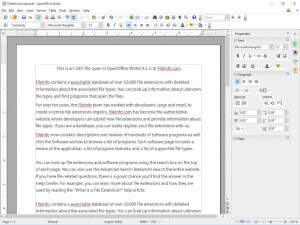
ODT file open in Apache OpenOffice Writer 4.1.3
Apache OpenOffice is a free, open-source alternative to Microsoft Office. To save money yet still produce Office-compatible documents, some students and professionals use OpenOffice in place of Microsoft Office.
Writer is OpenOffice’s equivalent to Microsoft Word. It allows users to write and format personal and business documents, such as resumes, letters, essays, and research papers. Writer saves users’ documents in ODT files, which are similar to Word’s DOCX files.
ODT files are formatted using the OASIS XML-based OpenDocument standard. This standard is used by OpenOffice, LibreOffice, and other variants, all of which save documents as ODT files.
NOTE: Apache OpenOffice was formerly known as OpenOffice.org.
На компьютере
Открыть ODT удастся не только онлайн, но и в установленных на компьютере программах. Для работы с подобными файлами можно использовать:
- Ворд;
- OpenOffice;
- LibreOffice.
Ворд
Открыть DWG в Ворде невозможно. Однако работать с файлами, имеющими расширение ODT, не составит никакого труда:
Запускаем текстовый процессор. Нажимаем на кнопку «Файл».

Выбираем раздел «Открыть», после чего нажимаем на кнопку «Компьютер» и указываем «Рабочий стол».
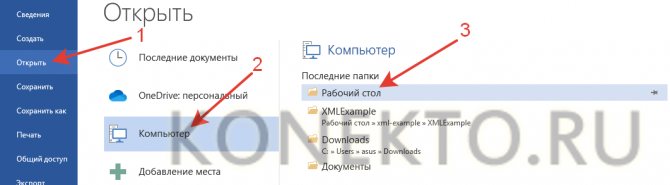
Помечаем нужный файл с расширением ODT и нажимаем на кнопку «Открыть».
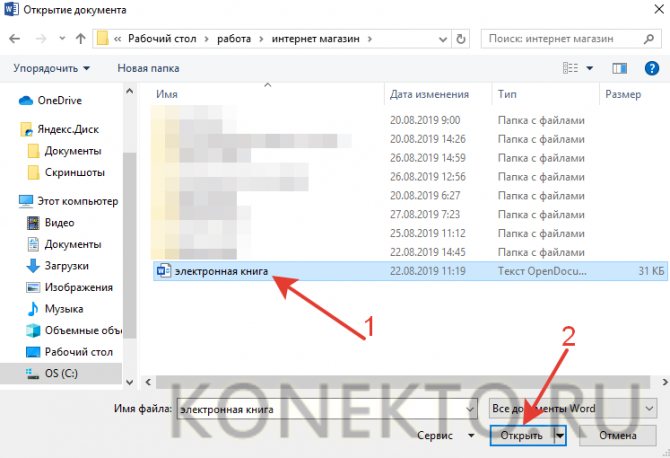
Работать в OpenOffice или LibreOffice с какими-либо документами, созданными в Ворде, не получится.
OpenOffice
Посмотреть и отредактировать документы с расширением ODT удастся и в OpenOffice. В этом случае открыть нужный файл не составит никакого труда:
Запускаем процессор OpenOffice. Выбираем раздел «Открыть».
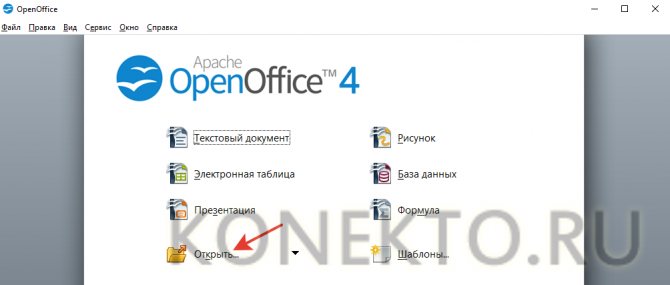
Указываем нужный документ и нажимаем на кнопку «Открыть».
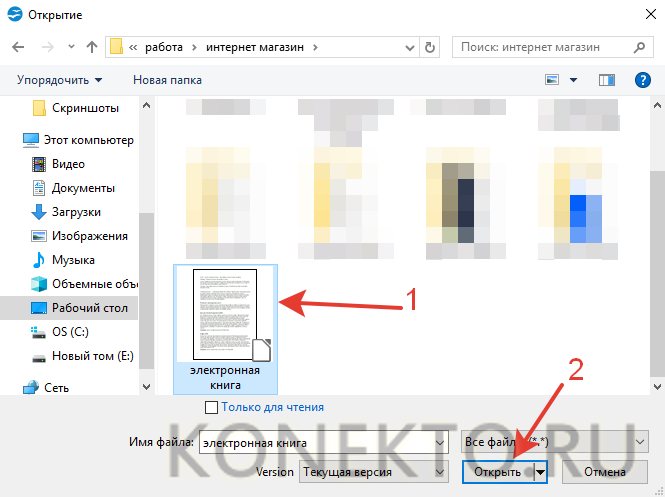
После этого пользователь может изменить текст в файле и внести в него какие бы то ни было правки. Редакционный функционал у OpenOffice несколько ниже, чем у Ворда, но в большинстве случаев его возможностей хватает с избытком.
LibreOffice
Еще одна бесплатная альтернатива классическому Ворду. Приложение позволяет создавать текстовые документы, презентации и электронные таблицы. Чтобы открыть файл с форматом ODT в LibreOffice, необходимо выполнить ряд последовательных действий:
Запускаем приложение. Выбираем опцию «Открыть файл».
Помечаем нужный документ и нажимаем на кнопку «Открыть».
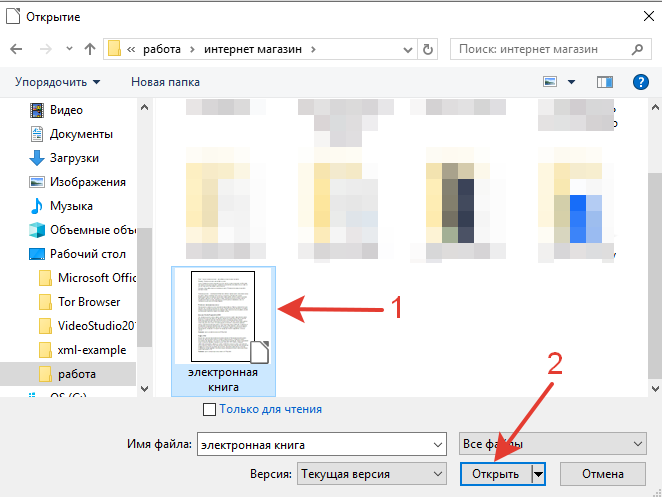
Программы для открытия ODT файлов на компьютере
Документы в формате ODT читаются несколькими программами, вот, чем можно их открыть:
- OpenOffice Writer.
- LibreOffice Writer.
- Universal Viewer.
- Windows Office.
- Microsoft Word.
Начнем с самого первого приложения — OpenOffice Writer:
- Скачайте его бесплатно с официального сайта: выберите версию для Windows и подходящую разрядность, установите дистрибутив.
- Запустите программу. Ее интерфейс очень похож на Word, поэтому разобраться легко. Нажмите «Файл» — «Открыть» и выберите нужный документ.
- Также можно кликнуть по документу – система сама распознает, как открыть файл, ведь программа уже в наличии.
LibreOffice Writer тоже может читать и редактировать ODT-файлы:
- Скачайте его с сайта разработчика и установите.
- Откройте окно программы и нажмите Open File.
- Выберите нужный документ.
В Universal Viewer нельзя редактировать текст, но можно его просмотреть. Для этого:
- Скачайте и установите программу.
- Откройте ее и нажмите File – Open.
К сожалению, форматирование полностью нарушится, исчезнут заголовки и выделенные области. Существует также программа Windows Office (не путайте со знаменитой Microsoft Office), разработанная относительно недавно, бесплатная и способная открыть почти любой текстовый формат. Чтобы воспользоваться ею, достаточно сделать несколько простых шагов:
- Скачать программу и установить.
- Нажать Ctrl+O.
- Выбрать файл.
В пакете будут еще аналоги Excel и PowerPoint – с ними также можно работать, как с привычными программами, интерфейс почти полностью повторяет дизайн предшественников. В Word, начиная с версии 2003 и выше, тоже можно открывать файлы в формате ODT, но это уже не так просто. Для начала придется скачать специальный плагин, либо установить пакеты обновлений «Виндовс», где вышли адаптационные компоненты, интегрирующие ODT-файлы в Word. Во втором случае достаточно зайти на сайт Microsoft, вбить в «Поиск»: SP2, скачать пакеты и инсталлировать их.
Чтобы установить плагин Sun ODF Plugin, нужно сделать следующее:
Теперь вы сможете открывать ODT-файлы через Word точно так же, как документы с расширениями .doc и .docx.
Онлайн-преобразование ODT-файла в DOC
Что же делать пользователю, которому привычнее и удобнее работать с файлами не в ODT, а в DOC, с его возможностями и различными особенностями? На помощь придёт конвертирование с помощью онлайн-сервисов. В данной статье мы рассмотрим четыре различных сайта для преобразования документов с расширением ODT.
Способ 1: OnlineConvert
Самый простой в своей нагруженности и возможностях сайт с минималистичным интерфейсом и быстрой работой серверов для преобразования файлов. Он позволяет производить конвертацию почти из любых форматов в DOC, что делает его лидером среди подобных сервисов.
Для того, чтобы преобразовать ODT файл в расширение DOC, сделайте следующие шаги:
- Для начала следует загрузить документ на сайт с помощью кнопки «Выберите файл», кликнув по ней левой кнопкой мыши и найдя его на компьютере, или же вставить на него ссылку в форму ниже.
Дополнительные настройки нужны лишь для того, если файл состоит из изображений. Они помогают распознать и преобразовать их в текст для последующей редакции.
После всех действий необходимо нажать на кнопку «Преобразовать файл» для перехода к формату DOC.
Когда конвертация документа завершится, его скачивание начнётся автоматически. Если же этого не произошло, необходимо нажать на ссылку, предоставляемую сайтом.
Способ 2: Convertio
Сайт полностью ориентирован на конвертацию всего и вся, что можно понять из его названия. Онлайн-сервис также не обладает какими-либо надстройками и дополнительными возможностями для преобразования, но зато делает всё очень быстро и не заставляет пользователя долго ждать.
Для конвертации документа выполните следующее:
- Чтобы начать работу с файлом, загрузите его на сервера онлайн-сервиса с помощью кнопки «С компьютера» или же воспользовавшись любым из представленных способов(Google Drive, Dropbox и URL-ссылка).
Для конвертации файла, после его загрузки, необходимо выбрать формат исходного документа в выпадающем меню, нажав на него левой кнопкой мыши. Те же самые действия следует проделать и с расширением, которое он будет иметь после преобразования.
Чтобы начать конвертирование, следует нажать кнопку «Преобразовать» ниже основной панели.
После завершения операции нажмите на кнопку «Скачать», чтобы загрузить конвертированный файл на компьютер.
Способ 3: ConvertStandart
Данный онлайн-сервис имеет лишь один недостаток перед всеми остальными — очень вычурный и перегруженный интерфейс. Неприятный для глаза дизайн и преобладающие красные цвета очень сильно портят впечатление от внешнего вида сайта и немного мешают работе с ним.
Чтобы конвертировать документы на данном онлайн-сервисе, нужно выполнить вот эти простые действия:
- Нажмите на кнопку «Выберите файл».
Ниже можно выбрать формат для преобразования из довольно обширного списка возможных расширений.
После вышеуказанных действий необходимо нажать на кнопку «Convert». По окончании процедуры загрузка пойдёт автоматически. Пользователю необходимо будет только выбрать место на своём компьютере, куда сохранить файл.
Способ 4: Zamazar
Онлайн-сервис Zamazar также обладает одним единственным минусом, разрушающим всё удовольствие от работы с ним. Чтобы получить преобразованный файл, необходимо ввести адрес электронной почты, на который и придёт ссылка на скачивание. Это очень неудобно и занимает слишком много времени, но этот минус с лихвой перекрывается отличным качеством и скоростью работы.
Для преобразования документа в формат DOC необходимо совершить следующие действия:
Как можно увидеть, почти все онлайн-сервисы по конвертированию файлов имеют свои плюсы и минусы, удобны в использовании и имеют приятный интерфейс (за исключением некоторых). Но самое главное — это лишь то, что все сайты справляются с задачей для которой они созданы на отлично и помогают пользователю преобразовывать документы в удобный им формат.
Опишите, что у вас не получилось.
Наши специалисты постараются ответить максимально быстро.
Открытие файла формата OpenDocument в Office для iPhone или iPad
Коснитесь кнопки Открыть.
Выберите место сохранения файла в формате OpenDocument, например OneDrive, SharePoint, DropBox, iPhone или iPad.
Коснитесь файла в формате OpenDocument, чтобы открыть его.
При первом открытии ODF-файла предлагается преобразовать его с помощью веб-службы Майкрософт (в данном случае приведен пример для PowerPoint):
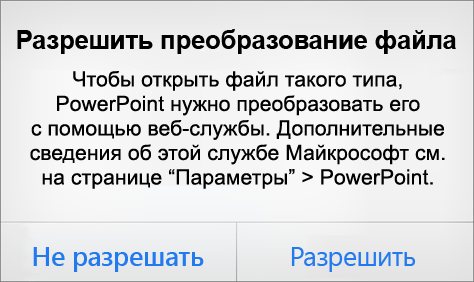
Чтобы открыть файл, нажмите Разрешить.
Дополнительные сведения о преобразовании некоторых файлов Office в веб -службе Microsoft Online Services
Открыв файл, вы увидите уведомление о том, что он доступен только для чтения.
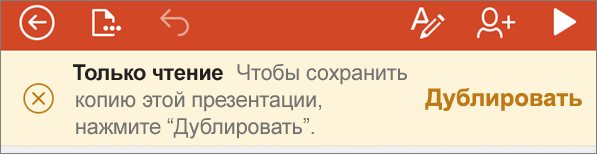
Чтобы изменить и сохранить файл, нажмите кнопку дублировать , чтобы сначала сохранить копию в формате Microsoft OOXML. После открытия файла ODF и его сохранения в формате OOXML вы можете изменить и сохранить изменения.
См. также
Примечание: Эта страница переведена автоматически, поэтому ее текст может содержать неточности и грамматические ошибки
Для нас важно, чтобы эта статья была вам полезна. Была ли информация полезной? Для удобства также приводим ссылку на оригинал (на английском языке)
Источник
Вариант 3. Google Docs: редактирование odt на Android или десктопе
Пожалуй, этот вариант мы используем на работе чаще других. Почему? Быстро, удобно, позволяет работать с odt на разных устройствах. Ну и все преимущества Google Docs вроде совместной работы. Получил важный документ от партнера – залил на Диск – открыл для коллег.
- Открываем Google Drive и перетаскиваем файл odt. Вы получите сообщение «Загрузка завершена»;
- Выбираем загруженный файл и открываем его двойным щелчком для просмотра;
- Если нужно отредактировать документ, вызываем контекстное меню и выбираем «Открыть с помощью» – «Google документы»;
- Допустим, после работы над файлом, вам нужно отправить его обратно партнеру. И сделать это нужно в прежнем формате odt. Тогда в Google Docs в меню «Файл» нажимаем «Скачать как» и выбираем формат «Open document».
Вариант 1. Открыть odt на компьютере с Windows с помощью MS Office
Рассмотрим самый распространенный вариант: на вашем десктопе или ноутбуке стоит ОС Windows с MS Office. Чем открыть odt на компьютере с Windows? Я предпочитаю обходиться без бесплатных программ-читалок и сомнительных конвертеров, поэтому рассмотрим только встроенные возможности.
Вы можете открыть файл odt в текстовом редакторе MS Word.
- Запускаем текстовый редактор и в меню «Файл» выбираем действие «Открыть»;
- В раскрывающемся списке указываем тип файла: по умолчанию установлено «Все документы Word» – меняем на «Текст Open Document»;
- Находим на диске сохраненный файл odt и нажимаем «Открыть». Теперь вам доступен просмотр и редактирование документа odt в Microsoft Word.
Формат файла .odt: чем открыть?
Итак, рассмотрим, какие инструменты нам понадобятся. Некоторые пользователи думают, что для открытия текстового файла такого формата нужна какая-то специальная программа. Открыть файл .odt можно как минимум двумя простейшими способами.
В принципе, сам формат является кроссплатформенным и, в отличие от того же DOC, может открываться во многих приложениях. Кстати, что касается формата .doc, очень часто бывает так, что на открываемые файлы налагаются некоторые ограничения.
Ну, кто не встречался с ситуацией открытия документа только для чтения или запретом на редактирование? Для формата .odt ничего подобного не предусмотрено изначально. Теперь рассмотрим, чем открыть ODT-файл.
Расширение odt – что это и для чего?
В последнее время все больше людей сталкиваются с файлами odt, что делает вполне логичным вопрос о том, что же такое расширение odt, и какого рода файлы скрываются за ним. Следует отметить, что расширение odt становится все популярнее, а основная масса интересующихся им – это учащиеся, офисные сотрудники и другие люди, которые работают с текстовыми форматами. Дело в том, что расширение odt имеют файлы, созданные в текстовом редакторе – OpenOffice.
До недавнего времени основная масса пользователей компьютера применяла возможности только программы Microsoft Office и форматы doc или docx. И никто не интересовался, что такое расширение odt, чем открыть такой файл и т. п. Однако ужесточение контроля за соблюдением авторских прав привело к тому, что многие организации пострадали в результате проведения проверок со стороны контролирующих органов. Следует отметить, что штрафы довольно высоки, да и стоимость лицензионной версии продукта от Microsoft тоже немалая.
Это привело к поиску альтернативных вариантов. Одним из них является OpenOffice, который представляет собой мощный инструмент по работе с текстом, обладающий довольно большими возможностями. В целом он напоминает оболочку программ, входящих в Microsoft Office, но некоторые функции и алгоритмы реализованы по-другому. Это немного неудобно, но по большей части является вопросом привычки. Главное – то, что при всех своих плюсах программа абсолютно бесплатна и позволяет работать со всеми общепринятыми текстовыми форматами. Начиная с версии 3.0 и выше, она стала поддерживать и новый формат от Microsoft – docx.
Расширение odt является «родным» для OpenOffice. Основным неудобством является не всегда корректное отображение форматирования. Особенно, когда это касается объемных текстовых документов, изобилующих формулами, диаграммами, таблицами и так далее. Тем, кто привык к программам от Microsoft, будет нелегко найти самые простые вещи – такие, к примеру, как параметры страницы или их нумерацию и др.
Следует отметить, что непосредственно из OpenOffice можно сохранить файл в любой формат через функцию «Сохранить как…». Поэтому тем, у кого установлен этот текстовый редактор, можно дать совет сохранять файлы все-таки в привычных doc, xls и др., чтобы сделать их максимально универсальными и не ставить других пользователей в неловкое положение, заставляя их искать, чем открыть odt файл.
Однако для пользователей Microsoft Office есть выход из такого положения, который заключается в применении специального плагина. С его помощью происходит процесс перекодировки, позволяющий открывать файлы с расширением odt.
Необходимо отметить, что резкий скачок роста популярности данного формата заставил многих разработчиков программных продуктов считаться с ним. Поэтому все новые версии текстовых редакторов так или иначе поддерживают работу с файлами, созданными в OpenOffice.
Таким образом, odt – это расширение OpenOffice, и для корректного отображения таких файлов лучше будет установить непосредственно сам программный продукт. Тем же, у кого нет нужды или желания знакомиться с альтернативой Microsoft Office, вполне подойдет установка плагина, который решит проблему с конвертацией «родных» для OpenOffice форматов.
Программы для открытия ODT файлов на компьютере
Документы в формате ODT читаются несколькими программами, вот, чем можно их открыть:
- OpenOffice Writer.
- LibreOffice Writer.
- Universal Viewer.
- Windows Office.
- Microsoft Word.
Начнем с самого первого приложения — OpenOffice Writer:
- Скачайте его бесплатно с официального сайта: выберите версию для Windows и подходящую разрядность, установите дистрибутив.
- Запустите программу. Ее интерфейс очень похож на Word, поэтому разобраться легко. Нажмите «Файл» — «Открыть» и выберите нужный документ.
- Также можно кликнуть по документу – система сама распознает, как открыть файл, ведь программа уже в наличии.
LibreOffice Writer тоже может читать и редактировать ODT-файлы:
- Скачайте его с сайта разработчика и установите.
- Откройте окно программы и нажмите Open File.
- Выберите нужный документ.
В Universal Viewer нельзя редактировать текст, но можно его просмотреть. Для этого:
- Скачайте и установите программу.
- Откройте ее и нажмите File – Open.
К сожалению, форматирование полностью нарушится, исчезнут заголовки и выделенные области. Существует также программа Windows Office (не путайте со знаменитой Microsoft Office), разработанная относительно недавно, бесплатная и способная открыть почти любой текстовый формат. Чтобы воспользоваться ею, достаточно сделать несколько простых шагов:
- Скачать программу и установить.
- Нажать Ctrl+O.
- Выбрать файл.
В пакете будут еще аналоги Excel и PowerPoint – с ними также можно работать, как с привычными программами, интерфейс почти полностью повторяет дизайн предшественников. В Word, начиная с версии 2003 и выше, тоже можно открывать файлы в формате ODT, но это уже не так просто. Для начала придется скачать специальный плагин, либо установить пакеты обновлений «Виндовс», где вышли адаптационные компоненты, интегрирующие ODT-файлы в Word. Во втором случае достаточно зайти на сайт Microsoft, вбить в «Поиск»: SP2, скачать пакеты и инсталлировать их.
Чтобы установить плагин Sun ODF Plugin, нужно сделать следующее:
Теперь вы сможете открывать ODT-файлы через Word точно так же, как документы с расширениями .doc и .docx.
Практические рекомендации по использованию файлов ODT формата
Рассмотрим несколько методов открытия этого расширения и определимся, какой программой открыть файл odt. В случае, если на компьютере у вас имеется уже установленный пакет OpenOffice (или его portable-версия, не требующая установки), проблем с открытием быть не должно. При этом достаточно будет открыть приложение OpenOffice Writer, и через основное меню Файл – Открыть указать путь к документу, который необходимо открыть.

OpenOffice — рекомендуемый бесплатный вариант для открытия и редактирования файлов ODT
В случае если вы приверженец офисного пакета Microsoft Office, вам необходимо будет сделать ряд дополнительных действий – нужно скачать и установить плагин, который реализует функционал для работы с файлами odt. Название плагина – Sun ODF Plugin for Microsoft Office.
После прохождения процедуры установки, сделайте следующие шаги:
- запустите приложение Microsoft Office Word;
- через основное меню Файл – Открыть перейдите в директорию, в которой сохранен odt;
- перейдите в выпадающий список (в нижней части окна), и выберите в качестве типа файла ODF Text Document;
- выберите необходимый файл и нажмите “OK”.
Отметим, что приведенный способ действителен лишь при использовании пакета Microsoft Office до версии 2007 SP2, в которой появился встроенный функционал для работы с документами odt. В случае, если у вас установлена более поздняя версия Microsoft Office, установка дополнительных плагинов не требуется.
Одной из наиболее распространенных проблем, возникающих при открытии или сохранении документа ODT формата, является потеря форматирования. Связана проблема с тем, что формат OpenDocument Text и Microsoft Office разные возможности и параметры форматирования.
Итак, теперь вы знаете, чем открыть формат файла odt, и какие нюансы нужно учитывать, обмениваясь данным типом файла с другими людьми. И вы без труда сможете определиться, чем открыть файл одт будет оптимально именно в вашем случае.

Что это такое и для чего используются файлы с расширением .ODT?
Расширение ODT-это открытый формат файла, принадлежащий семейству ODF. Он основан на XML, и с этим мы получаем представление о том, что это формат хранения текста, и это полностью верно.
Но это, в свою очередь, позволяет создавать и сохранять более конкретные данные , такие как электронные таблицы, графики, презентации и, наконец, документы в тексте, что является его специальностью.
Этот тип оригинален из Open Office и Libre Office, -одна из лучших альтернатив Microsoft Office, потому что они бесплатны. Это также один из лучших способов передачи данных из одной операционной системы в другую, поскольку он совместим со всеми наиболее выдающимися.
Still Can’t Open the File?
If your file isn’t opening with any of the several suggested programs above, there’s a good chance that you don’t really have an ODT file. Some file types share similar file extension letters that make it easy to confuse them with each other.
For example, an ADT file shares two of the three file extension letters but those files are not openable in an OpenOffice program. Instead, ADT files are ACT! Document Template files used with the Act! software.
Similarly, ODM files might look related to OpenOffice Writer but those are OverDrive Media files used within the context of the OverDrive app.
Some OpenDocument formats use a similar file extension but can’t be opened with the same programs mentioned on this page. This includes ODS, ODP, ODG, and ODF files which, respectively, are used with OpenOffice’s Calc, Impress, Draw, and Math programs. All of those programs can be downloaded through the main OpenOffice suite.